怎么在Windows10中使用命令提示符打开文件资源管理器
这篇文章主要介绍怎么在Windows 10中使用命令提示符打开文件资源管理器,文中介绍的非常详细,具有一定的参考价值,感兴趣的小伙伴们一定要看完!
一、使用命令提示符打开文件资源管理器
首先,在Windows任务栏中的搜索框中输入“CMD”,然后选择“命令提示符”,打开命令提示符窗口。
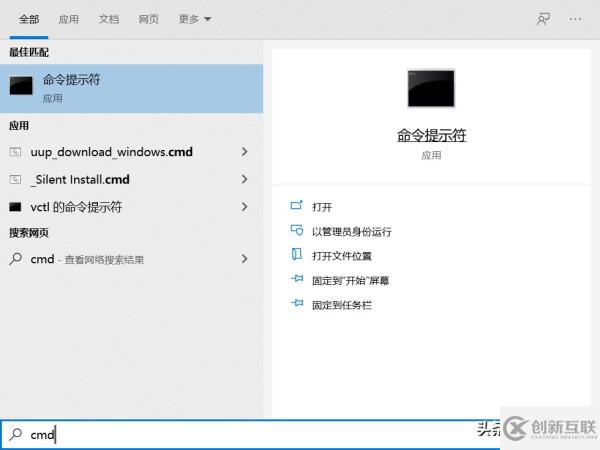
在这里运行以下命令以打开文件资源管理器:
start.
要打开当前目录的父文件夹,请运行以下命令:
start..
可以通过添加反斜杠和两个点来返回目录。例如,我们现在在命令行的Admin-PC文件夹中。start ..\ ..命令将在文件资源管理器中打开C盘当前目录上方两层的文件夹。
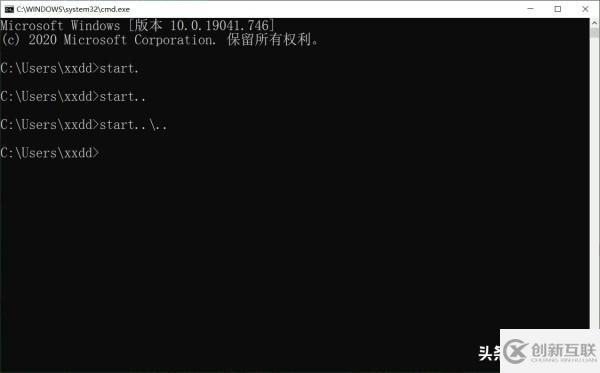
二、使用命令行在资源管理器中打开特定文件夹
你可以使用cd命令在命令行上更改目录,并使用start在所需目录中打开资源管理器。但是,你也可以通过运行start命令以及要打开的文件夹的路径来打开资源管理器中的任何文件夹。
例如,在当前目录C:\ Users \ Admin-PC中,我们要在资源管理器中打开Documents文件夹,该文件夹仅向下一级。为此,请运行以下命令:
start Documents
假设我们要在同一目录中打开“传真”文件夹,该文件夹位于“文档”文件夹内。让我们运行以下命令:
start Documents\Fax
“传真”文件夹将在资源管理器中打开。
以上是“怎么在Windows 10中使用命令提示符打开文件资源管理器”这篇文章的所有内容,感谢各位的阅读!希望分享的内容对大家有帮助,更多相关知识,欢迎关注创新互联行业资讯频道!
当前名称:怎么在Windows10中使用命令提示符打开文件资源管理器
网站链接:https://www.cdcxhl.com/article2/jddpic.html
成都网站建设公司_创新互联,为您提供静态网站、ChatGPT、网站策划、域名注册、全网营销推广、面包屑导航
声明:本网站发布的内容(图片、视频和文字)以用户投稿、用户转载内容为主,如果涉及侵权请尽快告知,我们将会在第一时间删除。文章观点不代表本网站立场,如需处理请联系客服。电话:028-86922220;邮箱:631063699@qq.com。内容未经允许不得转载,或转载时需注明来源: 创新互联

- 企业网站建设彻头彻尾应付用户体验难有独家特 2020-07-20
- 网页设计用户体验改善方法 2022-05-11
- SEO优化中,到底什么是用户体验? 2014-05-20
- 网站设计布局对用户体验影响大吗 2017-02-16
- 用户体验才是百度排名稳定的核心 2022-09-19
- 用户体验设计需要了解的色彩基础知识 2022-06-13
- 企业网站建设如何布局才能符合用户体验? 2022-08-30
- 网站建设优化不简单,用户体验是王道 2016-06-05
- 石家庄网站制作提升用户体验,靠的不仅仅是设计 2023-03-20
- 如何提高网站用户体验和转化率? 2023-03-11
- SEO优化如何提高用户体验度? 2014-05-13
- 搜索引擎想把用户体验放在首位,视频排名就不能被忽略 2023-03-28